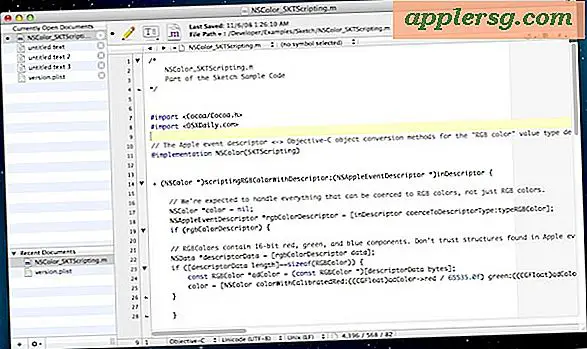Come utilizzare Chroma-Key su Adobe After Effects
Articoli di cui avrai bisogno
Videocamera digitale
Schermo blu o verde
Adobe After Effects
Chroma-key, noto anche come imaging dello schermo blu o verde, è stato un pilastro degli effetti speciali di Hollywood sin dagli anni '30. Utilizzato per la prima volta da Linwood Dunn, l'imaging chroma-key utilizza il livello di luminanza dei colori blu o verde e sostituisce tutto a un livello di luminanza più elevato con un nuovo strato di pellicola. Questa tecnica consente ai film di rappresentare supereroi in volo, epiche battaglie nello spazio e dinosauri che vagano per il centro di Los Angeles. Adobe After Effects è un programma di post-produzione in bundle con la suite creativa Adobe e offre agli utenti la capacità di creare effetti chroma-key a casa.
Filma una sequenza da applicare al chroma key.
Acquista uno schermo blu o verde abbastanza grande da coprire l'area della scena che deve essere chroma key.
Accendi lo schermo in modo uniforme e teso per rimuovere eventuali pieghe. Le rughe e le aree poco illuminate dello schermo si tradurranno in una scarsa immagine con chroma key in post-produzione.
Filma la scena in un formato di ripresa di alta qualità per produrre un trasferimento chroma-key più realistico in post-produzione.
Salva la scena sul tuo computer per utilizzarla in post-produzione.
Utilizzo di Adobe After Effects per chroma key del tuo film.
Fare clic sullo strumento penna nella parte superiore del programma e fare clic sull'opzione "RotoBezier" per creare un mascherino immondizia attorno al soggetto da digitare. Un mascherino per rifiuti dovrebbe consistere solo nell'area immediatamente circostante l'oggetto o gli oggetti su cui viene eseguita la chiave. Con lo strumento penna, fai clic sulle aree intorno al soggetto per completare il mascherino spazzatura.
Apri Adobe After Effects. Scegli il file video da sottoporre a chroma key. Fai clic su "effetto", quindi su "keying" e infine scegli l'opzione "keylight" in After Effects. Questo aprirà gli effetti keylight e il pannello di controllo. Fare clic sull'icona del contagocce nella sezione "Immagine schermo" del pannello degli effetti di luce chiave e selezionare un'area dello sfondo da escludere. Cerca di tenerlo vicino al tuo soggetto.
Fai clic sul menu a discesa sotto "Visualizza" nel pannello degli effetti di luce dei tasti e scegli l'opzione "Stato". Le aree nere sono porzioni del video che verranno rese trasparenti, le aree bianche sono gli elementi del soggetto che rimarranno nello scatto. Le aree grigie sono aree che saranno trasparenti nel film finale. Fare clic e tenere premuto il numero sotto "Guadagno schermo" e aumentarlo gradualmente fino a quando le aree grigie non scompaiono. Il menu "Clip White" aumenterà l'intensità delle aree bianche o l'opacità delle aree bianche.
Importa il filmato che desideri utilizzare nell'area con chiave facendo clic su "File" e poi su "Importa". Trascina il file dal menu del progetto alla timeline e posizionalo sotto la clip a cui hai eseguito il chroma key nei passaggi precedenti.
Esporta il file facendo clic su "composizione" e "crea filmato".
Suggerimenti
Controlla il mascherino spazzatura, il guadagno dello schermo e i livelli di bianco del clip in diversi punti sulla timeline del clip.
Avvertenze
Anche gli oggetti e gli indumenti che rientrano nella gamma cromatica del colore con chiave cromatica verranno rimossi dalla clip.